使用一行命令实现OpenConnect连接内网
原创使用一行命令实现OpenConnect连接内网
原创
莫空9081
发布于 2025-09-28 15:34:58
发布于 2025-09-28 15:34:58
背景
公司文档和接口需要使用VPN访问,而这个VPN软件每次打开都要输入密码,而且还需要动态码,太麻烦了,所以就想找一个简便的方法,最好是不需要设置,一开始想的是使用Surge配置,但是失败了。所以最后的成果就是命令行输入一个命令一键连接。
<!--more-->
这个命令中,包含了密码、以及获取动态码和发起链接的过程,所以命令行输入后,什么也不需要操作了,下面来看看具体实现。
实现
首先安装expect
通过下面的命令安装expect,最终的命令是.expect的。Ps: Expect 本身不是一种文件格式,而是一种用于自动化交互的脚本语言和工具。它是一个Tcl (Tool Command Language) 脚本语言的扩展,主要用于自动化那些需要用户进行手动输入的交互式程序,例如SSH、FTP、passwd 等。Expect 脚本通过模拟人工操作,让程序在后台执行并自动处理响应,从而实现自动化。——来自Google,哈哈哈。
brew install expect
然后安装openconnect
因为公司的VPN连接用的是OpenConnect,所以通过命令行安装openConnect,命令如下:
brew install openconnect
安装完成后,就可以试一下通过命令行连接了,输入:
sudo openconnect '--protocol=anyconnect' YourVPNServer '--user=YourUserName'如下图所示:
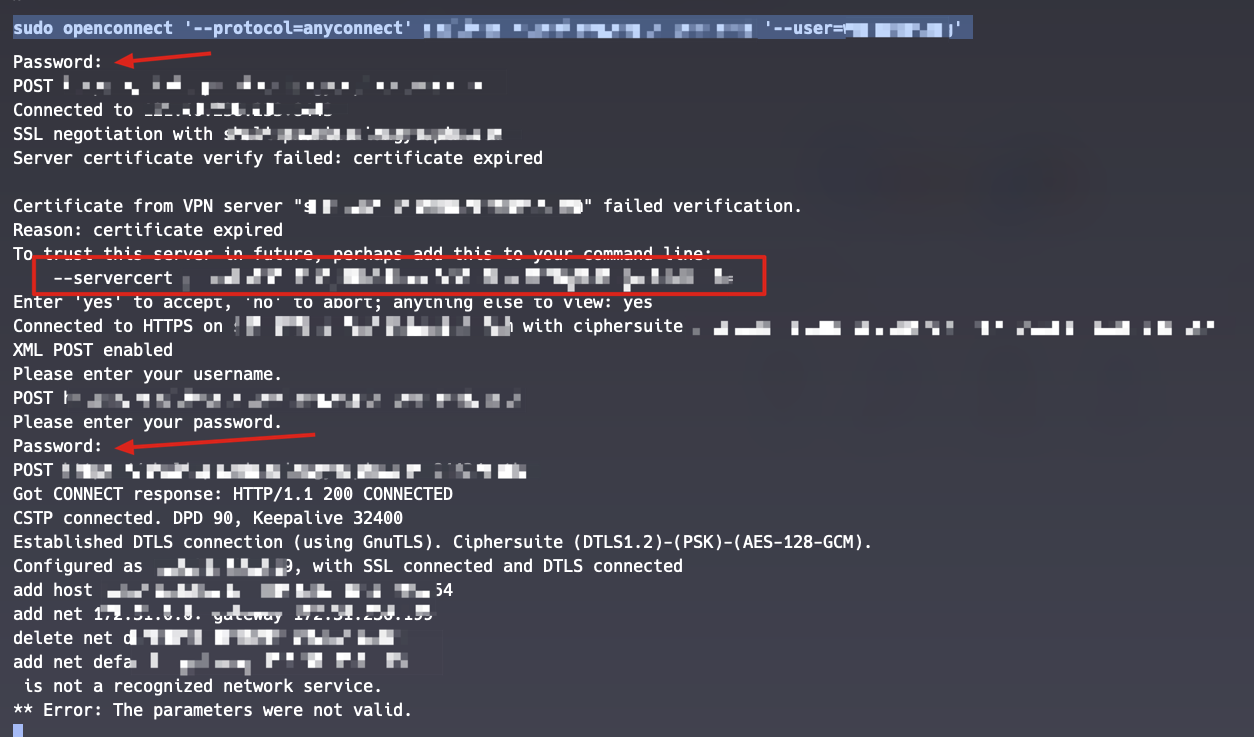
image.png
需要注意的是:第一个Password是sudo,即电脑的管理员密码;第二个Password是openconnect连接的密码,也就是在VPN客户端输入的密码,比如对于我来说就是固定密码+动态码。
出现上面的字段就是连接成功了,上面的--servercert那里需要着重关注下,在expect脚本中需要用到。
再然后就是自动获取动态码
对于我来说,动态码是一个二维码,每次是从二维码中看到最新的6位数字,但是通过命令行需要通过TOTP_SECRET获取到TOTP_CODE,所以首先需要获取到TOTP_SECRET,步骤如下:
Chrome安装Authenticator Extension,Authenticator - Chrome Web Store,添加二维码之后,点击左上角的设置,再选择Backup,然后选择Download Backup File,然后就会发现本地下载了一份authenticator.txt,打开其中secret=的部分就是TOTP_SECRET。
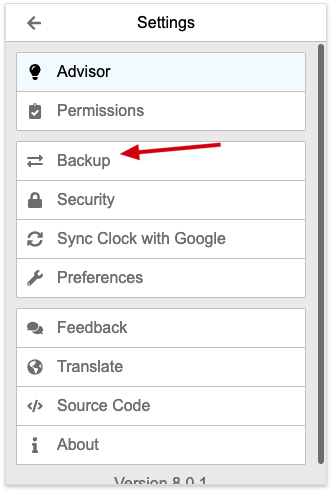
image.png
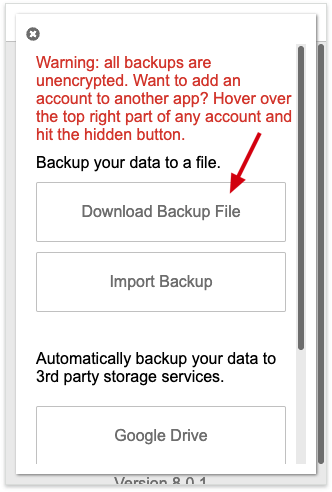
image.png
最后,编辑脚本
脚本内容如下,地址在:GitHub - mokong/ExpectOpenConnect: openConnect 脚本
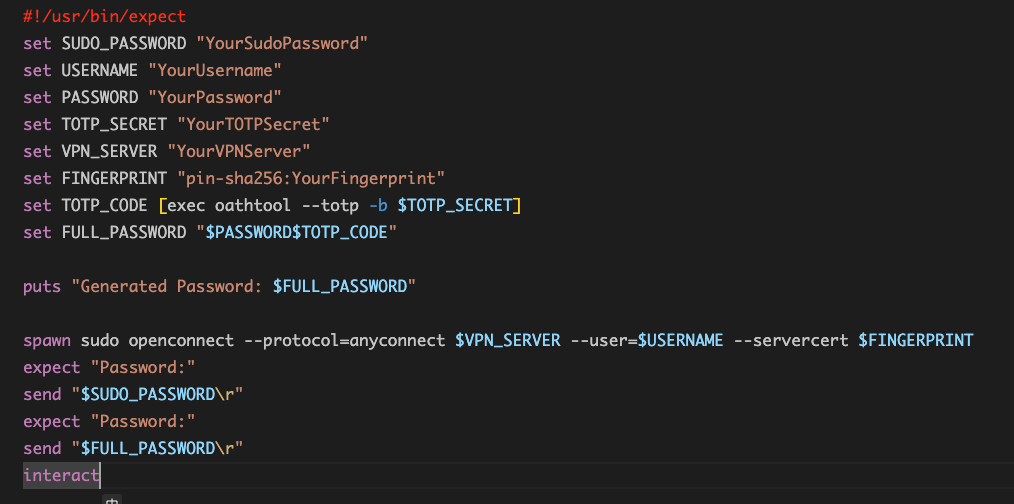
image.png
编辑完成后,直接在命令行输入类似于下面的命令,即可一键连接VPN。电脑上的open Connect客户端就可以删除了。
expect openConnectVPN.expect
原创声明:本文系作者授权腾讯云开发者社区发表,未经许可,不得转载。
如有侵权,请联系 cloudcommunity@tencent.com 删除。
原创声明:本文系作者授权腾讯云开发者社区发表,未经许可,不得转载。
如有侵权,请联系 cloudcommunity@tencent.com 删除。
评论
登录后参与评论
推荐阅读
目录

